 Ako se suočavate sa slabim bežičnim prijemom, prekidima Wi-Fi-ja, osobito s teškim prometom, kao i drugim sličnim problemima, moguće je da će promjena Wi-Fi kanala u postavkama usmjerivača pomoći u rješavanju ovog problema.
Ako se suočavate sa slabim bežičnim prijemom, prekidima Wi-Fi-ja, osobito s teškim prometom, kao i drugim sličnim problemima, moguće je da će promjena Wi-Fi kanala u postavkama usmjerivača pomoći u rješavanju ovog problema.
Kako saznati koji je kanal bolji izbor i slobodan sam napisao u dva članka: Kako pronaći besplatne kanale pomoću aplikacije na Androidu, Pretraživanje besplatnih Wi-Fi kanala u programu InSSIDer (PC program). U ovom priručniku opisat ću kako promijeniti kanal pomoću primjera popularnih usmjerivača: Asus, D-Link i TP-Link.
Promjena kanala je jednostavna.
Sve što trebate promijeniti kanal usmjerivača je da odete na web sučelje postavki, otvorite glavnu stranicu postavki Wi-Fi postavke i obratite pozornost na stavku kanala, a zatim postavite željenu vrijednost i ne zaboravite spremiti postavke , Napominjem da prilikom mijenjanja postavki bežične mreže, ako ste povezani putem Wi-Fi veze, veza će biti kratko prekidana.
Više o prijavi u web sučelje raznih bežičnih usmjerivača možete pročitati u članku Kako unijeti postavke usmjerivača.
Kako promijeniti kanal na usmjerivačima D-Link DIR-300, 615, 620 i ostalima
Da biste unijeli postavke usmjerivača D-Link, unesite adresu 192.168.0.1 u adresnu traku, a na zahtjev za prijavu i lozinku unesite admin i admin (ako niste promijenili lozinku za prijavu).Informacije o standardnim parametrima za unos postavki nalaze se na naljepnici na stražnjoj strani uređaja (ne samo na D-Linku, već i na drugim markama).

Web sučelje će se otvoriti, kliknite na "Napredne postavke" pri dnu, a zatim u "Wi-Fi" stavci odaberite "Basic Settings".

U polju "Kanal" postavite željenu vrijednost, a zatim kliknite gumb "Uredi". Nakon toga, veza s usmjerivačem vjerojatno će se privremeno slomiti. Ako se to dogodi, vratite se na postavke i pogledajte indikator na vrhu stranice, koristite ga za trajno spremanje promjena.

Promjena kanala na Asus Wi-Fi usmjerivaču
Možete unijeti sučelje postavki većine Asusovih usmjerivača (RT-G32, RT-N10, RT-N12) na 192.168.1.1, standardna prijava i lozinka admin (ali ipak, bolje je provjeriti naljepnicu iza usmjerivača). Nakon prijave, vidjet ćete jednu od opcija sučelja prikazane na donjoj slici.
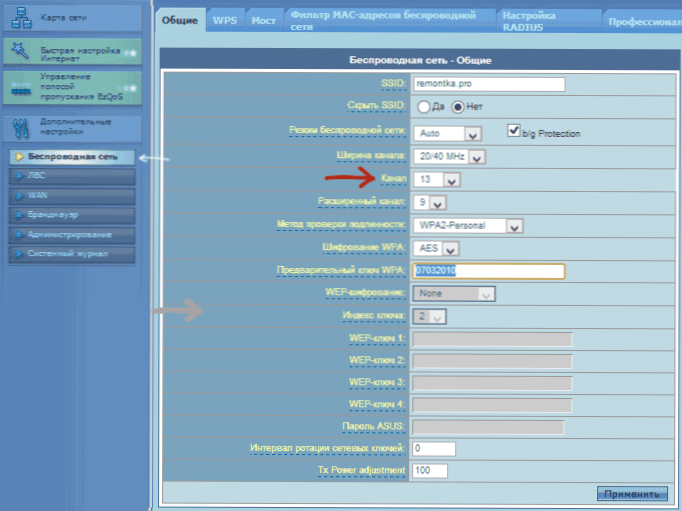
Promijenite Asus Wi-Fi kanal na stari firmver
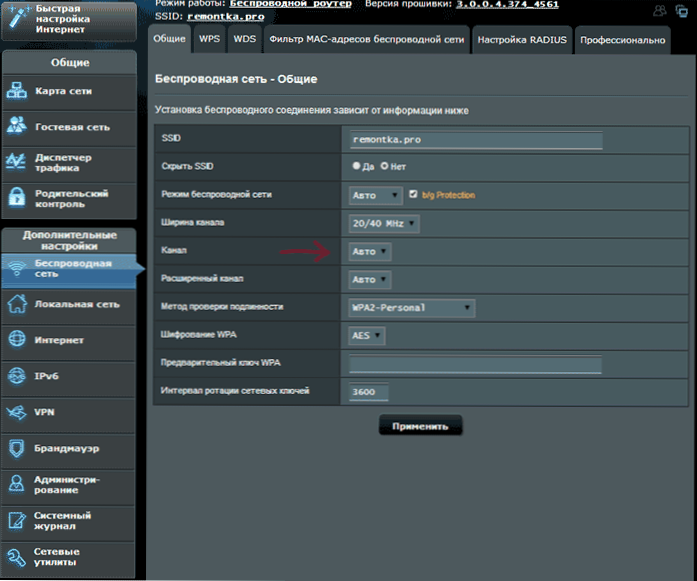
Kako promijeniti kanal na novom firmware-u Asus
U oba slučaja otvorite lijevu stavku izbornika "Bežična mreža", na stranici koja se pojavi, postavite željeni broj kanala i kliknite "Primijeni" - to je dovoljno.
Promijenite kanal u TP-Link

Da biste promijenili Wi-Fi kanal na TP-Link usmjerivač, također idite na njegove postavke: obično je adresa 192.168.0.1, a prijava i lozinka admin. Te se informacije mogu vidjeti na naljepnici na samom usmjerivaču. Imajte na umu da kada je internet povezan, tplinklogin.net adresa naznačena da možda neće raditi, korištenje se sastoji od brojeva.

U izborniku sučelja usmjerivača odaberite "Bežični način rada" - "Postavke bežičnog načina rada". Na stranici koja se prikaže vidjet ćete osnovne postavke bežične mreže, uključujući ovdje možete odabrati besplatan kanal za vašu mrežu. Ne zaboravite spremiti postavke.
Na uređajima drugih marki, sve je potpuno isto: samo se uključite u admin područje i idite na parametre bežične mreže, tamo ćete naći priliku za odabir kanala.












![Kako promijeniti naziv bežične mreže (SSID) na Wi-Fi usmjerivaču? [koristeći primjer Tp-link i ASUS usmjerivače]](http://ateasyday.com/img/images/kak-izmenit-imya-dlya-besprovodnoj-seti-ssid-na-wi-fi-routere-[na-primere-routerov-tp-link-i-asus].jpg)